您可以監控合作夥伴入口網站中可用SD-WAN 閘道的狀態和網路使用量資料。
若要監控SD-WAN 閘道:
程序
- 在合作夥伴入口網站中,按一下視窗頂端提供的開啟新的 Orchestrator UI (Open New Orchestrator UI) 選項。
- 在快顯視窗中,按一下啟動新的 Orchestrator UI (Launch New Orchestrator UI)。UI 會在新的索引標籤中開啟。
- 按一下。
結果
閘道 (Gateways) 頁面會顯示可用 SD-WAN 閘道 的清單。
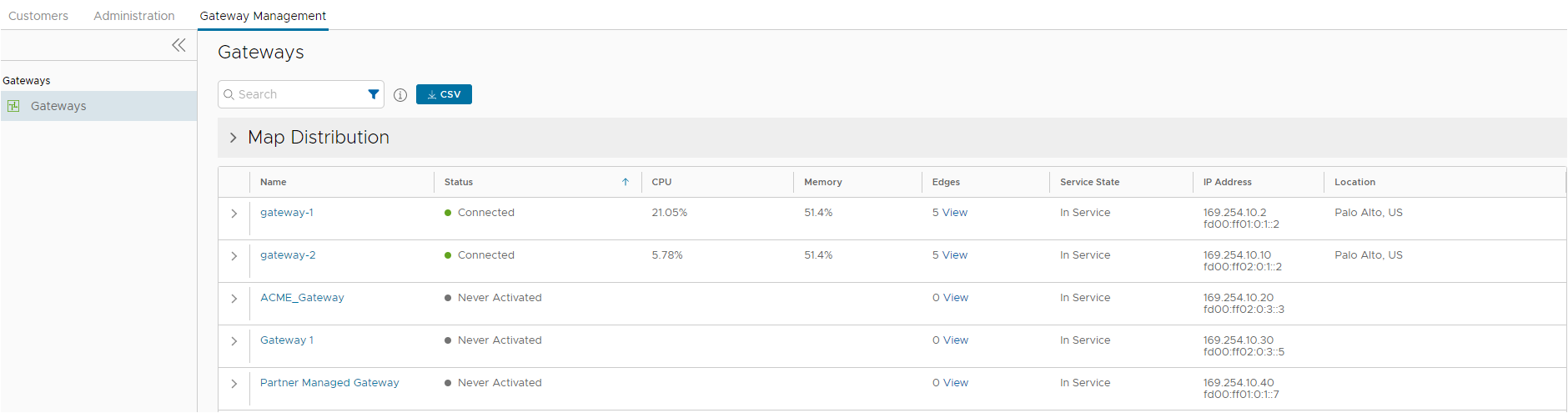
按一下對應發行版本 (Map Distribution),展開並檢視對應中的SD-WAN 閘道位置。依預設會摺疊視圖。
您也可以按一下每個SD-WAN 閘道名稱之前的箭頭,以檢視更多詳細資料。
此頁面會顯示下列詳細資料:
- 名稱 (Name) - SD-WAN 閘道的名稱。
- 狀態 (Status) - SD-WAN 閘道的目前狀態。狀態可能是下列其中一項:已連線 (Connected)、已降級 (Degraded)、從未啟動 (Never Activated)、未使用中 (Not in Use)、離線 (Offline)、停止服務 (Out of Service) 或靜止 (Quiesced)。
- CPU - SD-WAN 閘道的 CPU 使用率百分比。
- 記憶體 (Memory) - SD-WAN 閘道的記憶體使用量百分比。
- Edge - 連線至SD-WAN 閘道的 SD-WAN Edge 數目。
- 服務狀態 (Service Status) - SD-WAN 閘道的服務狀態。狀態可能是下列其中一項:歷史、服務中、停止服務、擱置中服務,或靜止。
- IP 位址 (IP Address) - SD-WAN 閘道的 IP 位址。
- 位置 (Location) - SD-WAN 閘道的位置。
在 [搜尋 (Search)] 欄位中,輸入用來搜尋特定詳細資料的詞彙。按一下篩選器圖示,依特定準則篩選視圖。
按一下 CSV 選項,以 CSV 格式下載SD-WAN 閘道的報告。
按一下SD-WAN 閘道的連結以檢視所選SD-WAN 閘道的詳細資料。
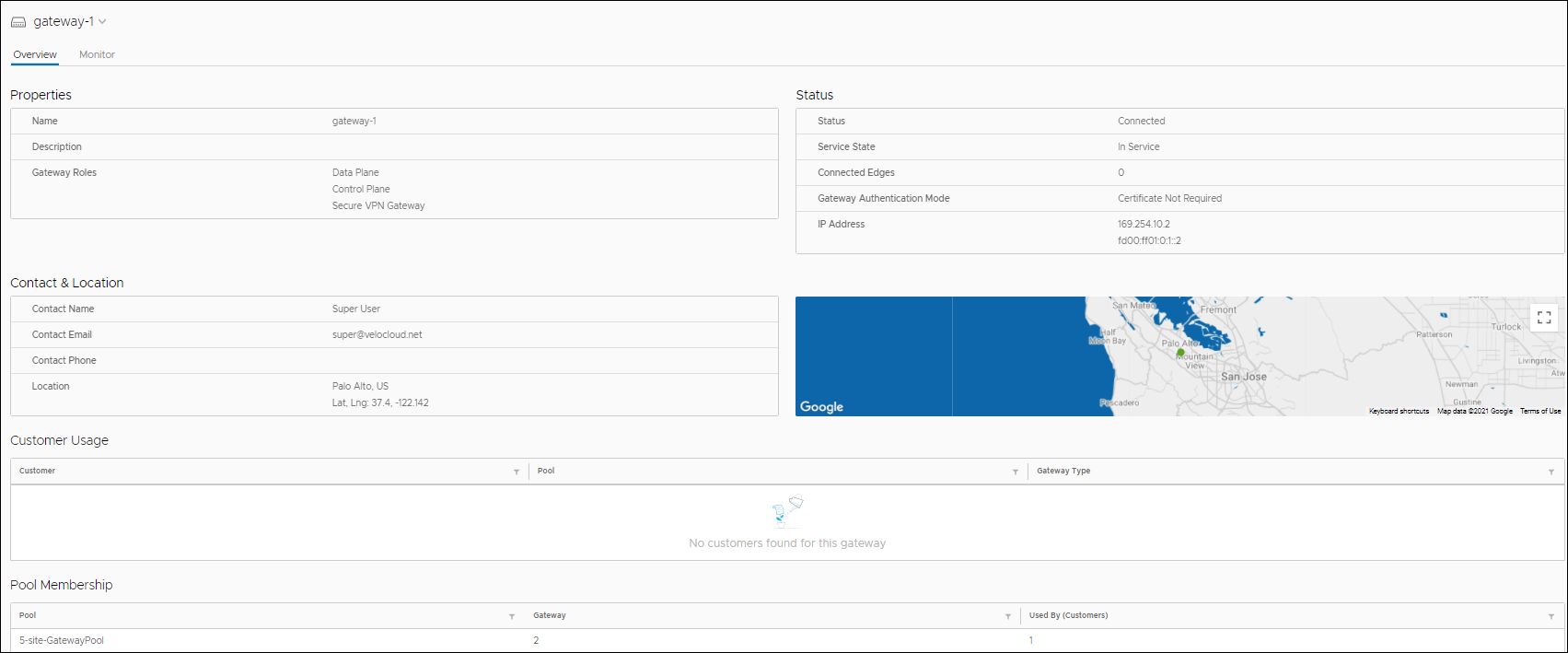
概觀 (Overview) 索引標籤會顯示所選SD-WAN 閘道的內容、狀態、位置、客戶使用量和SD-WAN 閘道集區。
備註: 使用此索引標籤時,您只能檢視所選閘道的詳細資料。若要設定選項,請導覽至合作夥伴入口網站中的
閘道 (Gateways) 頁面。
按一下監控 (Monitor) 索引標籤,以檢視所選SD-WAN 閘道的使用量詳細資料。
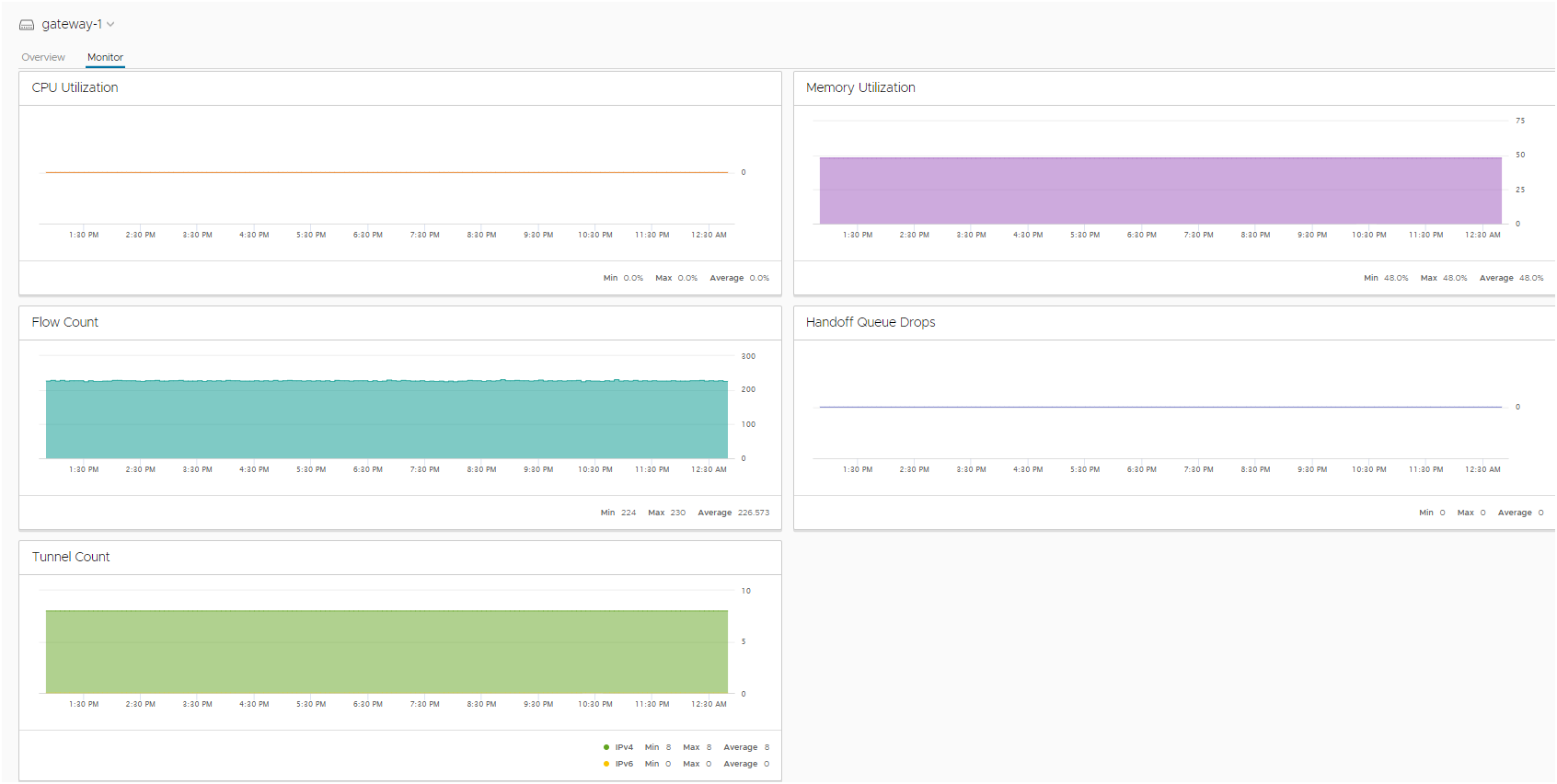
如需所顯示資料的詳細資訊,請參閱監控閘道。